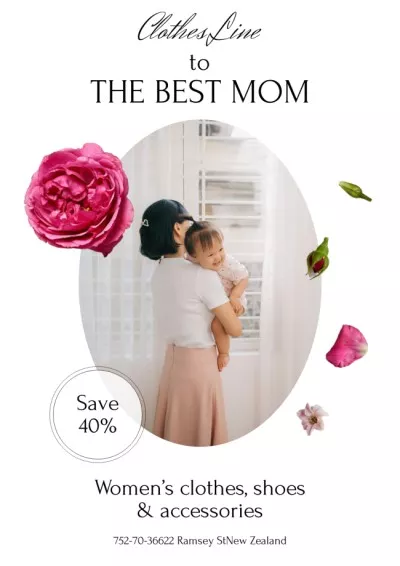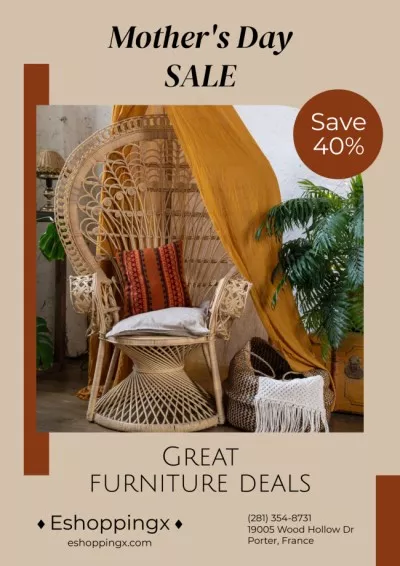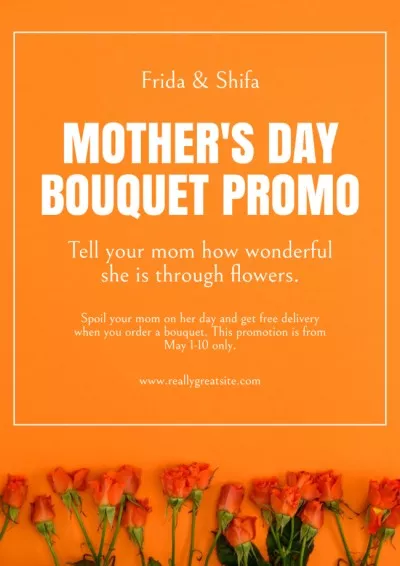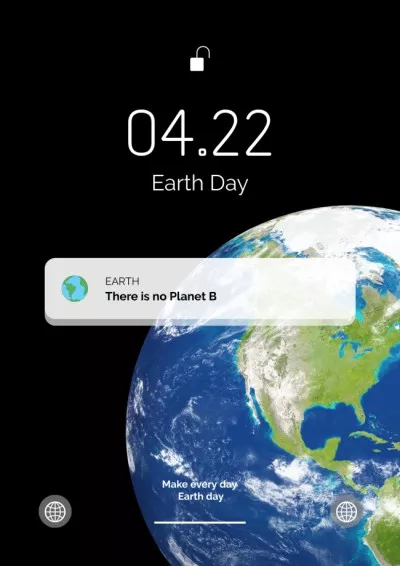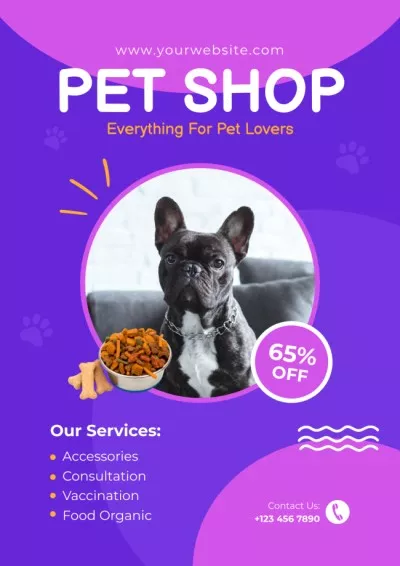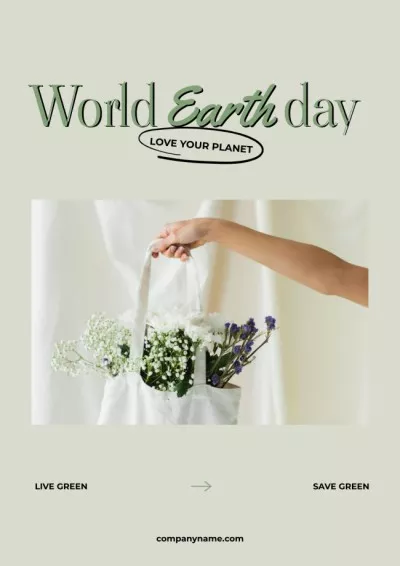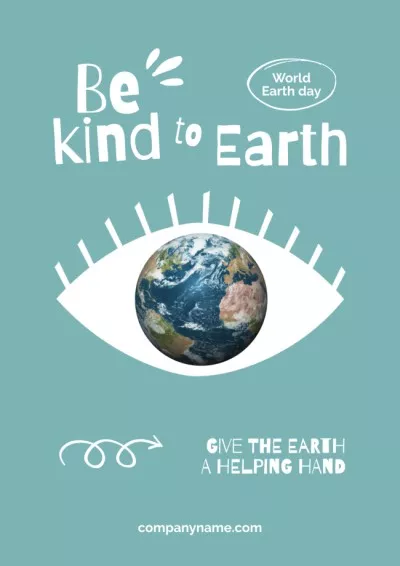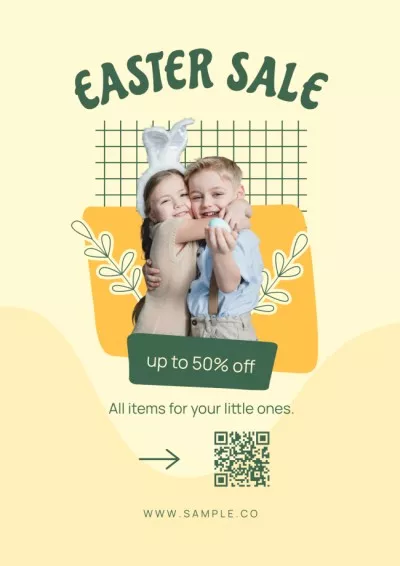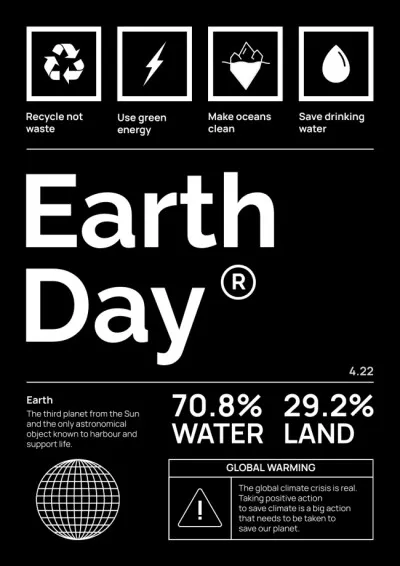Tvůrce rozvrhu, který vám zajistí pořádek
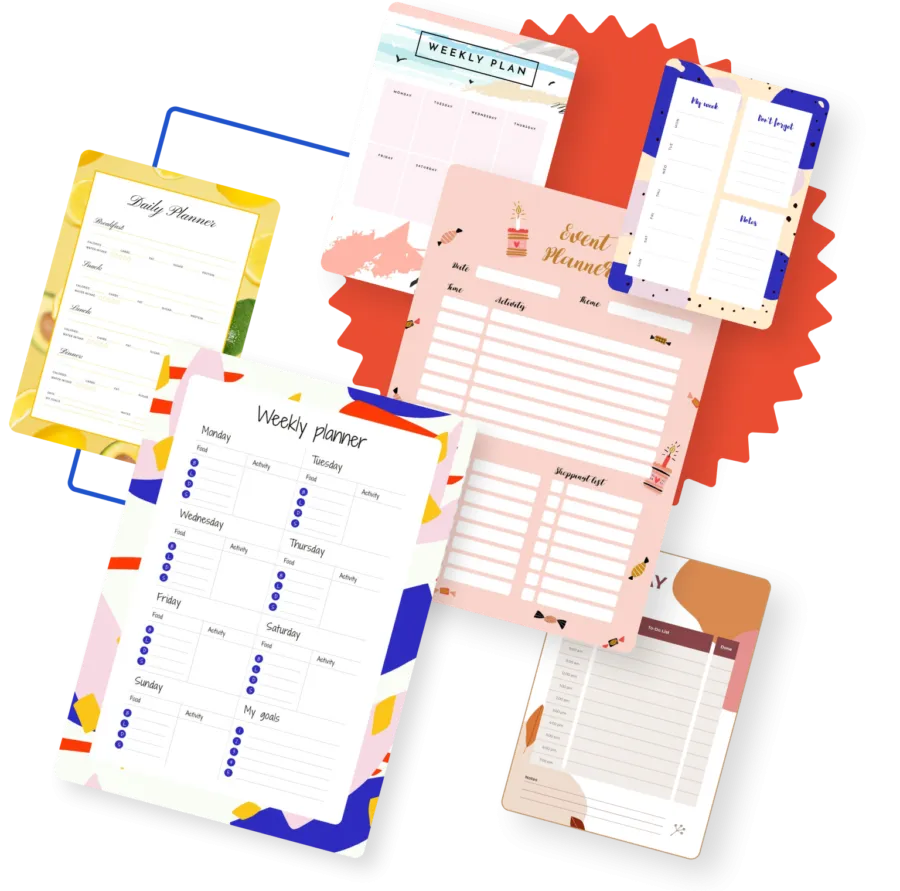
Vytvořte si rozvrh pro zlepšení své organizační dovednosti
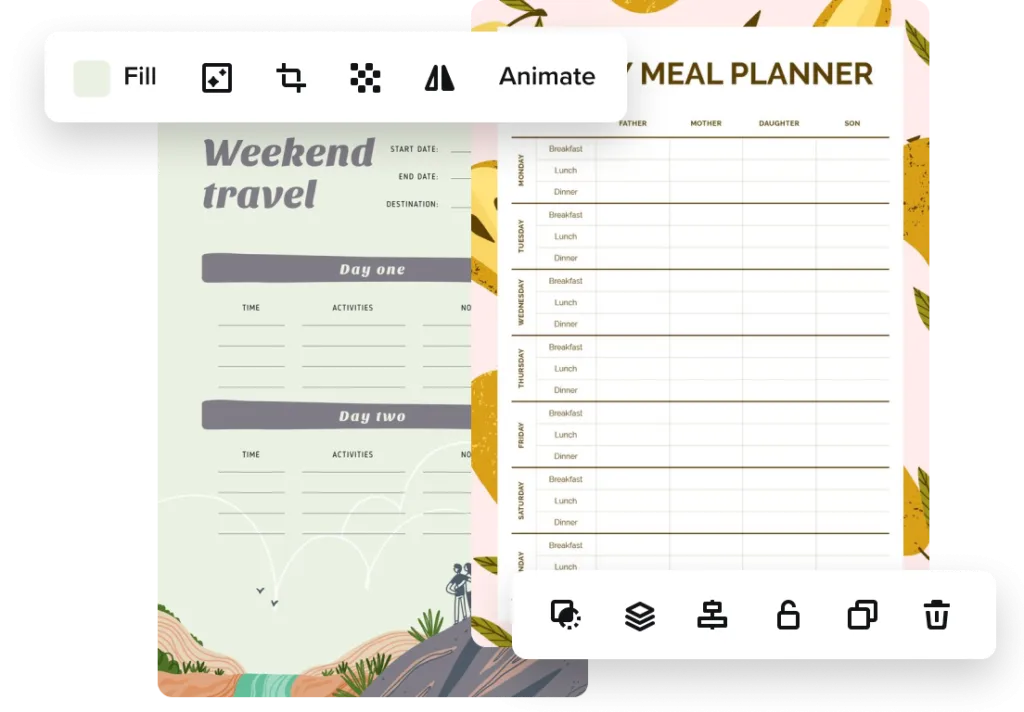
Vytvořte plán pomocí našich nástrojů pro snadný návrh
Získejte přístup k šablonám zdarma
Funkce pro snadné úpravy
Stovky písem
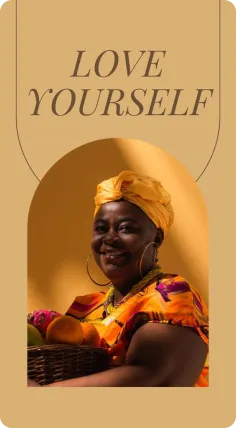

Přizpůsobte si profesionální plánovače
Změňte velikost svého návrhu


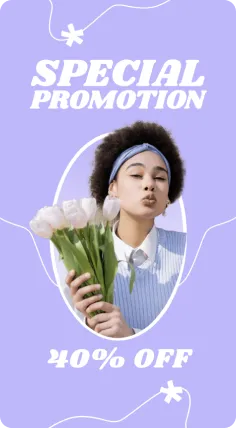
Možnost tisku
návrh od začátku, pak klikněte na tlačítko “Tisknout online” a zadejte objednávku prostřednictvím služby VistaPrint.
Zvolte počet výtisků, papír a povrchovou úpravu a zadejte informace o dopravě. Počkejte na
výtisky budou doručeny až k vašim dveřím.
Tipy pro vytváření skvělých rozvrhů
-
Nebojte se věci pohnout
Dokud nebudete spokojeni, nebojte se ve svém návrhu hýbat. VistaCreate vám umožňuje provádět tolik změn, kolik chcete. Můžete posunout polohu designových prvků a také otočit nebo převrátit objekty.
-
Využijte naši obrovskou knihovnu návrhů
V VistaCreate tvůrci plánovače nebudou vaše grafické dovednosti překážkou vaší zdatnosti. Naše knihovna obsahuje nejen šablony, ale také mnoho obrázků, ilustrací a designových objektů, které vašemu vizuálu dodají profesionální vzhled.
-
Používejte různá písma a styly
Ačkoli Arial a Times New Roman jsou základní a nejpoužívanější písma, zkuste prozkoumat nové možnosti. Je toho mnohem víc, co můžete sdělit různými styly. Zvyšte snadnost čtení a upozorněte na prioritní příkazy správnými písmy.
-
Zaměřte se na jasnost
Ať je váš organizátor určen pro cokoliv, jasnost je klíčem k jeho účinnosti. Vyvarujte se přeplnění svého plánu podrobnostmi, které nebudou užitečné ani tisknutelné. Držte se jednoduchých a jasných návrhů a vezměte si vodítko z našich hotových šablon.
-
Získejte přístup k tisícům prémiových šablon pro vaše projekty
-
Návrh pomocí souborů z knihovny 150M+ fotografií, videí, vektorů
-
Odstraňte pozadí z obrázků jediným kliknutím
-
Odemkněte nekonečné značkové sady, neomezené úložiště a historii verzí
-
Spolupracujte až s 10 členů ve svém týmovém účtu
-
Vytvořte si vlastní nálepky, rychle změňte velikost návrhů a další
Jak si vyrobit plánovač v VistaCreate
-
Krok 1
Vytvořit Účet VistaCreate
Zaregistrujte se do VistaCreate. Jediný účet vám poskytuje přístup k návrhovým nástrojům a obsahu. Vaše návrhy se automaticky uloží a můžete je kdykoli znovu navštívit. -
Krok 2
Vyberte si profesionální šablonu
Začněte svůj tvůrčí proces výběrem správné šablony. Projděte si tisíce šablon plánovače spolu s dalšími tiskovými materiály, příspěvky na sociálních médiích, reklamami, příběhy a blogovou grafikou. -
Krok 3
Přizpůsobit komponenty návrhu
Po kreslicí ploše se naviguje velmi snadno. Můžete manipulovat téměř s jakoukoli částí dokumentu od rozvržení po text. Je také možné změnit velikost dokumentu rozvrhu. Přidejte nebo nahraďte grafiku a nahrajte své vlastní obrázky nebo písma do do rozvrhu pomocí několika akcí přetažení. -
Krok 4
Náhled pro export a tisk
Před exportem zkontrolujte svoji práci a v případě potřeby proveďte úpravy. Svůj rozvrh můžete kdykoli znovu navštívit i po vytištění.
Často kladené otázky
-
Jaké typy vlastních rozvrhů mohu navrhnout ve vašem tvůrci rozvrhů?
Pomocí VistaCreate si můžete vytvořit jakýkoli plánovač, který potřebujete – plánovače itinerářů, týdenní plány, kosmetické rutiny, jídelní plány, plánovače kalendářů atd. Vyberte si šablonu denního plánu, pokud potřebujete vytvořit plánovač pro každodenní rutinu.
VistaCreate je také efektivní tvůrce vzdělávacích rozvrhů pro učitele i studenty. Procházejte všechny šablony rozvrhu hodin, najděte si tu, která se vám líbí, a přizpůsobte si ji pomocí bezplatného nástroje pro vytváření rozvrhů pro školy VistaCreate. -
Kolik stojí návrh vlastních rozvrhů ve VistaCreate?
Pomocí nástroje pro tvorbu rozvrhu můžete vytvořit rozvrh zdarma. Všechny šablony ve VistaCreate jsou zcela zdarma, stejně jako všechny nástroje Startujícího plánu a kreativní podklady. Vyberte šablonu, vyberte písmo a přidejte nálepky nebo fotografie, abyste vytvořili svůj vlastní návrh rozvrhu. -
Nemohu najít vhodnou šablonu. Co mám dělat?
Neexistuje žádná estetika, kterou by naše šablony pro tvorbu rozvrhů nepokryly, takže můžete vždy vytvářet jedinečné návrhy úpravou šablon VistaCreate. Stačí si vybrat ten, který poskytuje dobrý základ, a začít upravovat. Máte také možnost začít od nuly, s četnými obrázky, fonty a designovými objekty, které máte k dispozici. -
Co mohu změnit na šabloně?
Krátká odpověď zní – cokoli chcete. Využijte svou tvůrčí svobodu a funkce, které vám VistaCreate nabízí. Pomocí webové verze VistaCreate nebo aplikace v telefonu můžete transformovat více objektů návrhu, měnit velikost návrhu, odstraňovat pozadí fotografií, měnit rozvržení a barevná schémata. -
Jak mohu upravit objekty návrhu v programu VistaCreate tvůrci rozvrhu?
Záložka objekty v rozhraní VistaCreate vám umožňuje najít tisíce designových prvků, které máme v naší knihovně. Jakmile kliknete na objekt, který chcete upravit, podívejte se na horní panel nástrojů kreslicího plátna s funkcemi pro úpravy. Velikost objektu můžete změnit nebo jej otočit přetažením jeho rohů. Přidejte čáry, ohraničení, ikony, tvary, animované efekty a experimentujte se vším, co nabízíme. Mějte přehled o svých měsíčních a týdenních aktivitách! -
Jak mohu upravit text ve své šabloně rozvrhu?
Když kliknete na textový blok, zobrazí se všechna jeho nastavení na horním panelu nástroje pro tvorbu rozvrhu VistaCreate. Změňte barvu textu, průhlednost, rozestupy a vyzkoušejte jiná písma, dokud nebudete s výsledkem spokojeni. -
Jak vytisknu šablonu rozvrhu?
Jakmile budete hotovi s návrhem, klikněte na tlačítko “Tisk online” a objednejte si přímo z VistaCreate. Budete přesměrováni na webovou stránku VistaPrint, kde můžete zadat své přepravní údaje a všechny potřebné údaje. Váš návrh bude vytištěn a doručen přímo k vašim dveřím.
Funkce tisku jsou k dispozici v USA, Kanadě, Austrálii, na Novém Zélandu, v Singapuru, Velké Británii, Itálii, Španělsku, Portugalsku, Irsku, Francii, Indii, Švýcarsku, Rakousku, Německu, Belgii, Nizozemsku, Švédsku, Dánsku, Norsku a Finsku. -
Mohu aktualizovat svůj rozvrh?
Ano, můžete! Stačí otevřít “Moje projekty” a najít svůj návrh. Kliknutím na “Upravit projekt” jej otevřete a proveďte všechny potřebné změny. Můžete také kliknout na tři tečky v pravém horním rohu svého návrhu a z rozbalovací nabídky vybrat “Duplikovat”, abyste si zachovali i starší verzi.